华为手机画图怎么整齐画 华为手机如何使用画图工具演示
日期: 来源:贝斯特安卓网
华为手机画图怎么整齐画,如今手机已经成为我们生活中不可或缺的一部分,而华为手机作为一款领先的智能手机品牌,不仅在性能和功能方面拥有出色的表现,而且在画图工具方面也有着令人满意的表现。华为手机的画图工具是一款方便、实用且易于操作的工具,它可以帮助我们实现快速、整齐地画图。无论是在工作中需要进行演示,还是在日常生活中需要记录点滴,华为手机的画图工具都能够给我们带来极大的便利。接下来我们将详细介绍华为手机如何使用画图工具进行演示,以及一些技巧和注意事项。让我们一起来探索华为手机画图的魅力吧!
华为手机如何使用画图工具演示
操作方法:
1.打开手机备忘录选项。
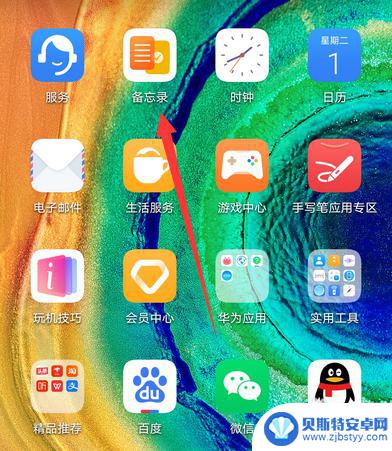
2.然后点击新建笔记。
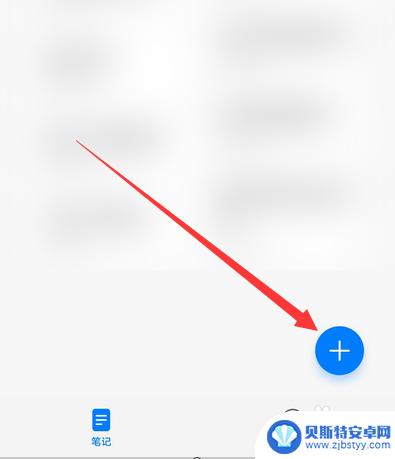
3.在编辑界面选择底部的手写选项。
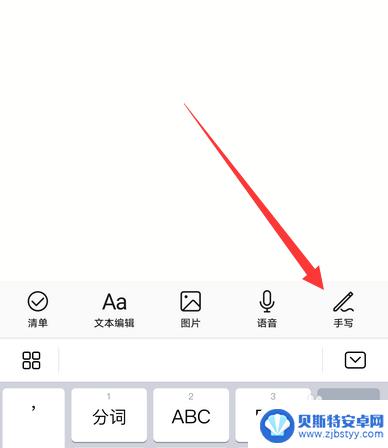
4.然后就可以在这里画图演示。
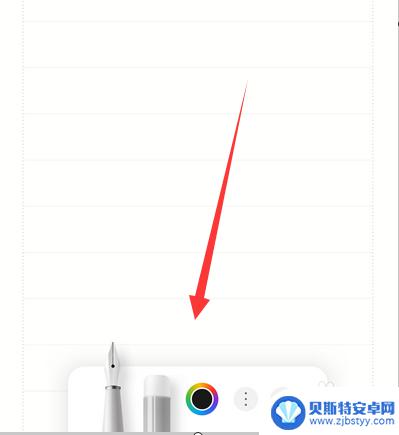
5.在界面中画要画的内容进行演示即可。就把这个当成画纸使用。
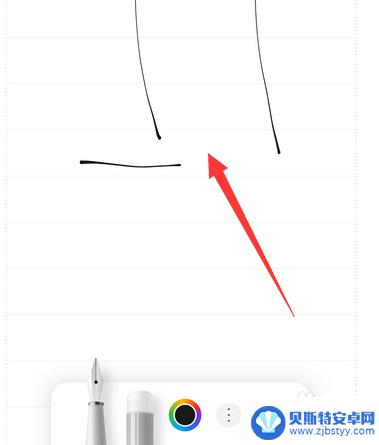
6.可以选择不同的颜色以及笔画大小来使用。
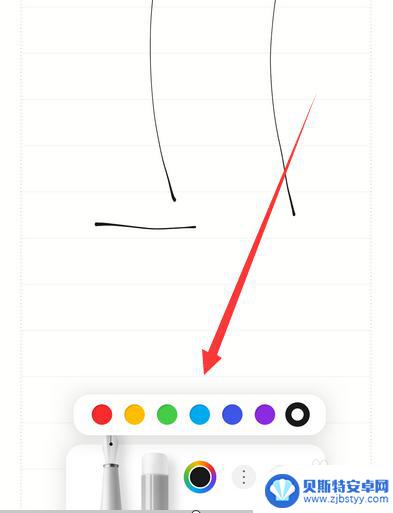
以上就是有关华为手机如何画出整齐的图的全部内容,如果您遇到相同的情况,可以按照小编的方法解决问题。












